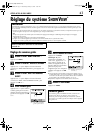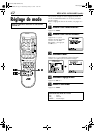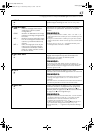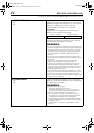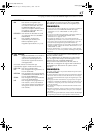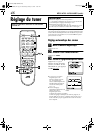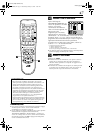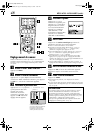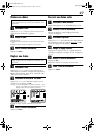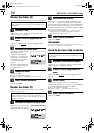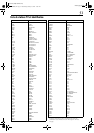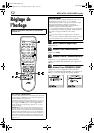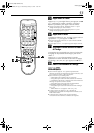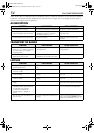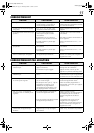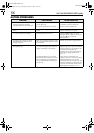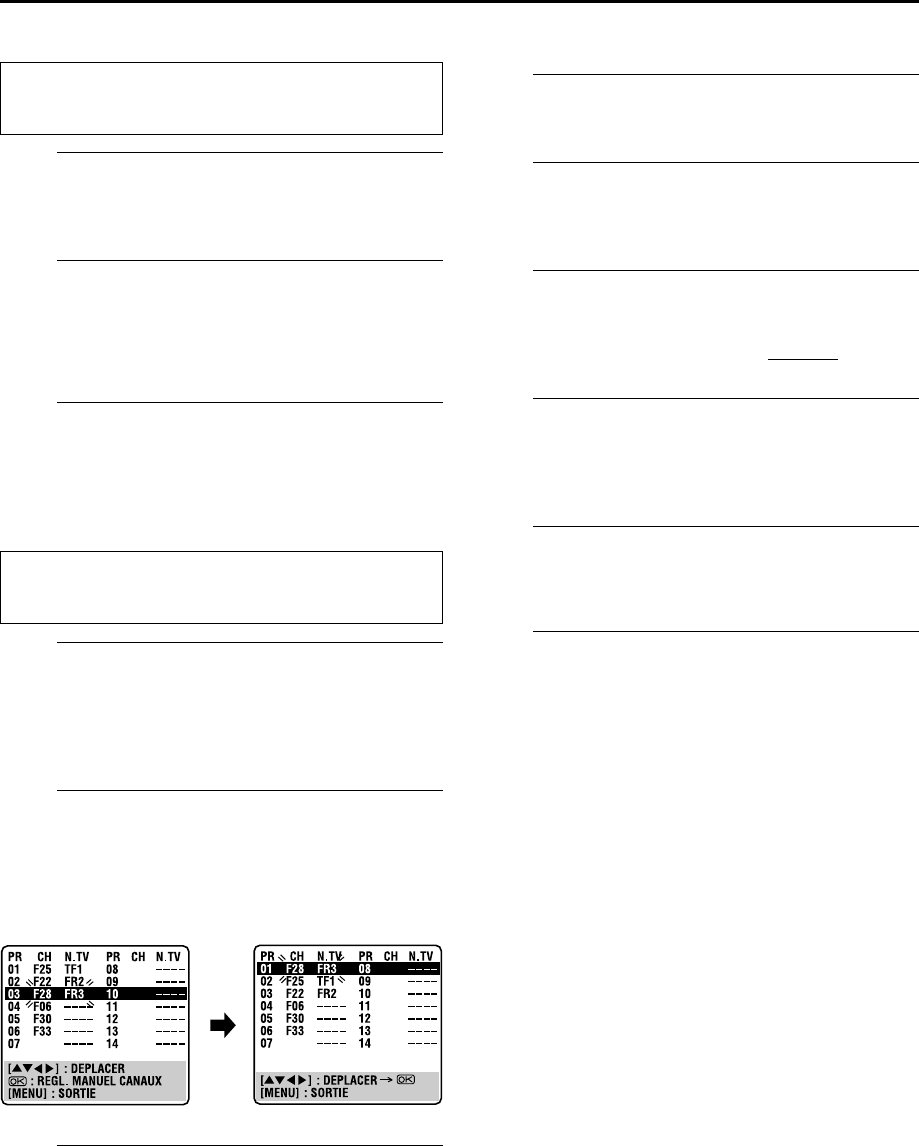
Filename [HRJ780MS3.fm]
Masterpage:Right
49
Eliminer une chaîne
A
Sélectionner l’item.
Appuyer sur
rtw
e
jusqu’à ce que le canal que vous
voulez éliminer commence à clignoter.
B
Eliminer le canal.
Appuyer sur
&
.
●
L’item directement au-dessous de celui annulé monte d’une
ligne.
●
Répéter les étapes
1
et
2
le nombre de fois nécessaire.
C
Fermer l’écran de confirmation.
Appuyer sur
MENU
.
Déplacer une chaîne
A
Sélectionner l’item.
Appuyer sur
rtw
e
jusqu’à ce que l’item que vous
voulez déplacer commence à clignoter. Puis appuyer sur
OK
et le nom de station (N.TV) et son numéro de canal
(CH) commencent à clignoter.
B
Sélectionner un nouveau N° de chaine.
Appuyer sur
rtw
e
pour déplacer la station sur son
nouveau N°, puis appuyer sur
OK
.
Exemple: Si vous voulez déplacer la chaîne en position 3 sur la
position 1, les chaînes à l’origine en positions 1 et 2 se
déplacent chacune d’une position vers le bas.
●
Répéter les étapes
1
et
2
le nombre de fois nécessaire.
C
Fermer l’écran de confirmation.
Appuyer sur
MENU
.
Recevoir une chaîne codée
A
Sélectionner le mode décodeur.
Régler “SELECTION L-2” sur “DECODEUR” (
੬
p. 45).
B
Accéder à l’écran de confirmation.
Effectuer les étapes
1
et
2
de “Réglage manuel des
canaux” à la page 48.
C
Sélectionner la position.
Appuyer sur
rtw
e
pour sélectionner la chaîne diffusant
des programmes codés, puis appuyer deux fois
sur
OK
.
L’écran de réglage manuel apparaît.
D
Changer le réglage décodeur.
Appuyer sur
e
jusqu’à ce que “A.” (réglage décodeur)
commence à clignoter, et le régler sur “M.” en appuyant
sur
rt
.
E
Revenir à l’écran de confirmation.
Appuyer sur
OK
.
●
Répéter les étapes
3
–
5
le nombre de fois nécessaire.
F
Fermer l’écran de confirmation.
Appuyer sur
MENU
.
Effectuer les étapes
1
et
2
de “Réglage manuel des canaux” à
la page 48 pour avoir accès à l’écran de confirmation avant
de continuer.
Effectuer les étapes
1
et
2
de “Réglage manuel des canaux” à
la page 48 pour avoir accès à l’écran de confirmation avant
de continuer.
HRJ780MS3.fm Page 49 Wednesday, January 31, 2001 11:58 AM